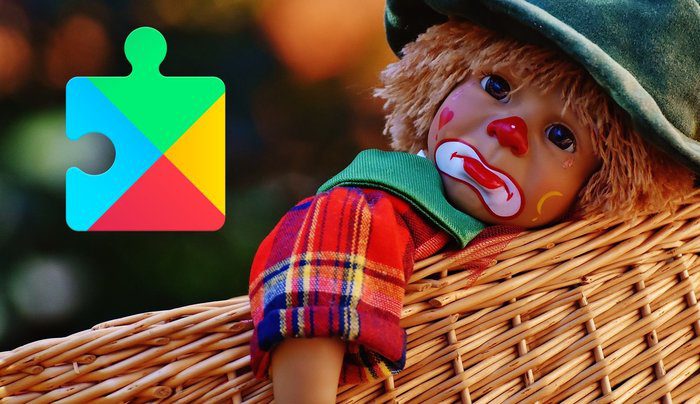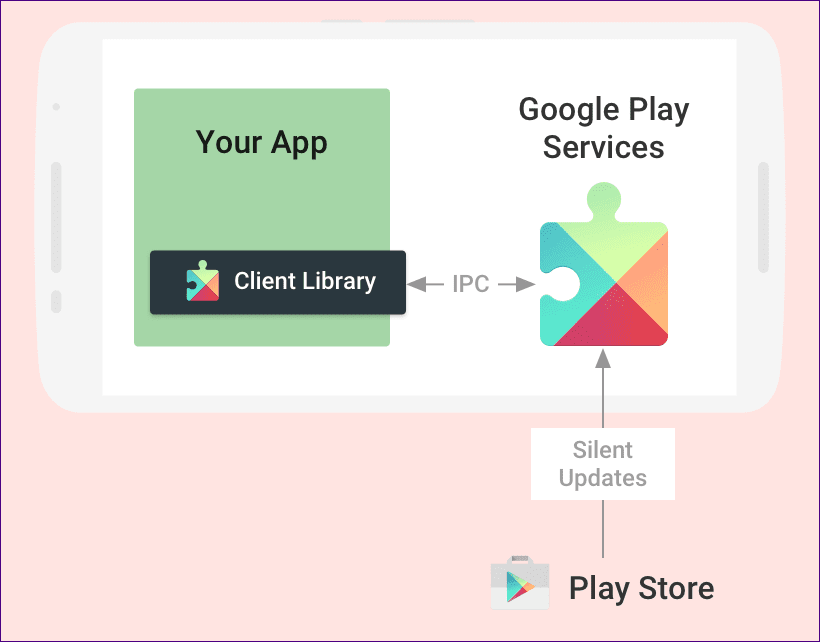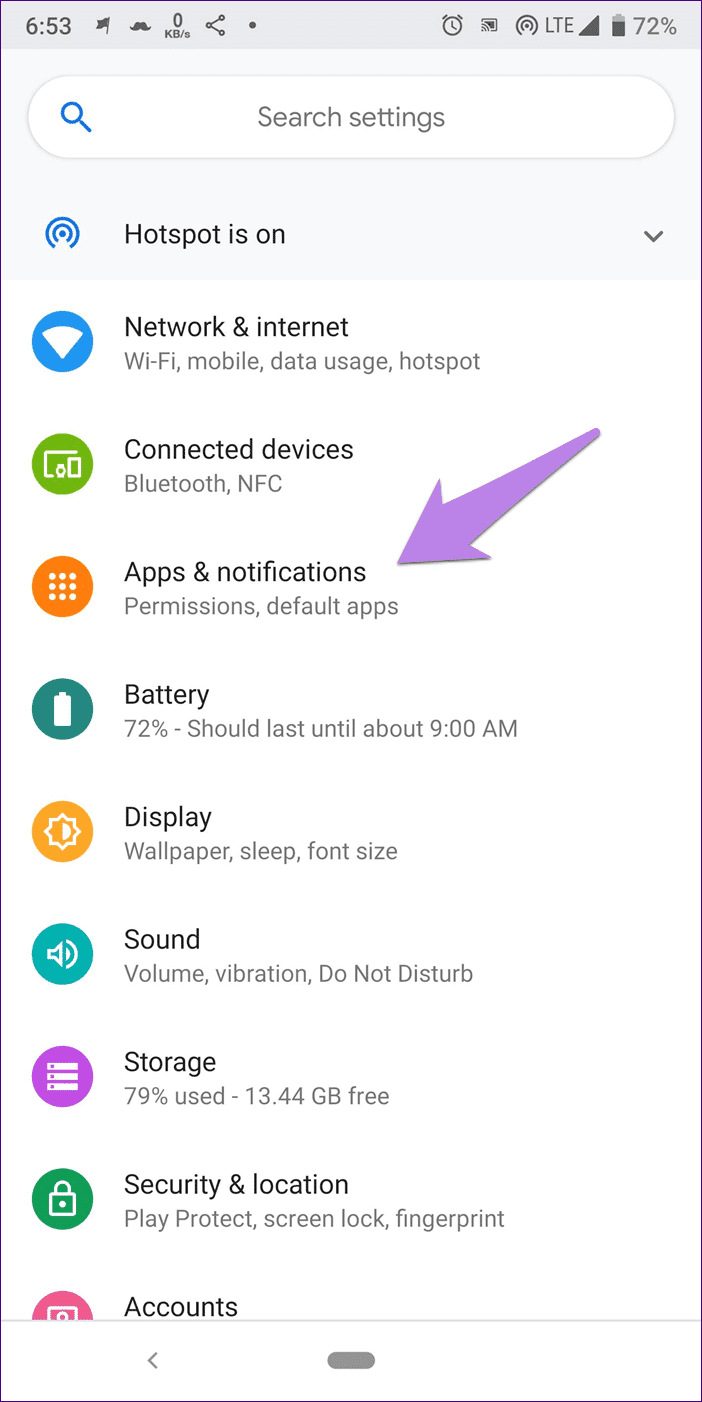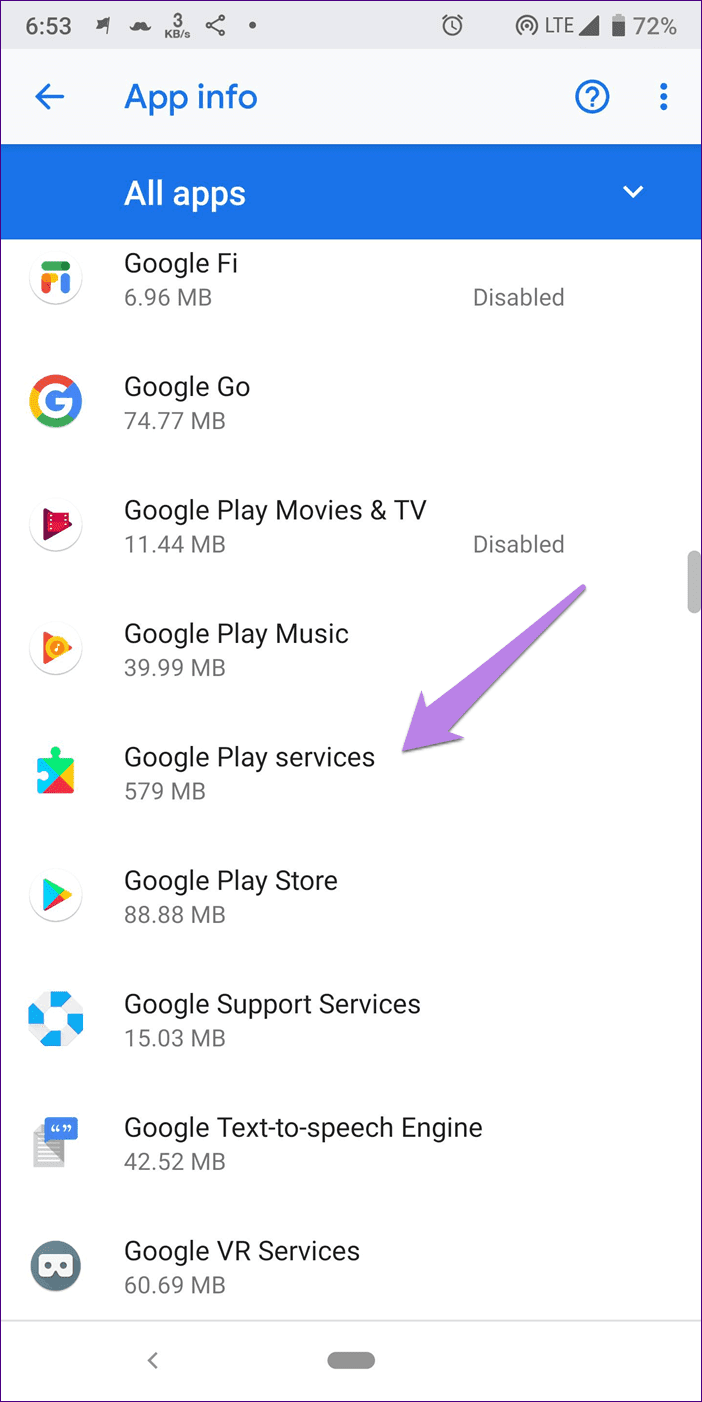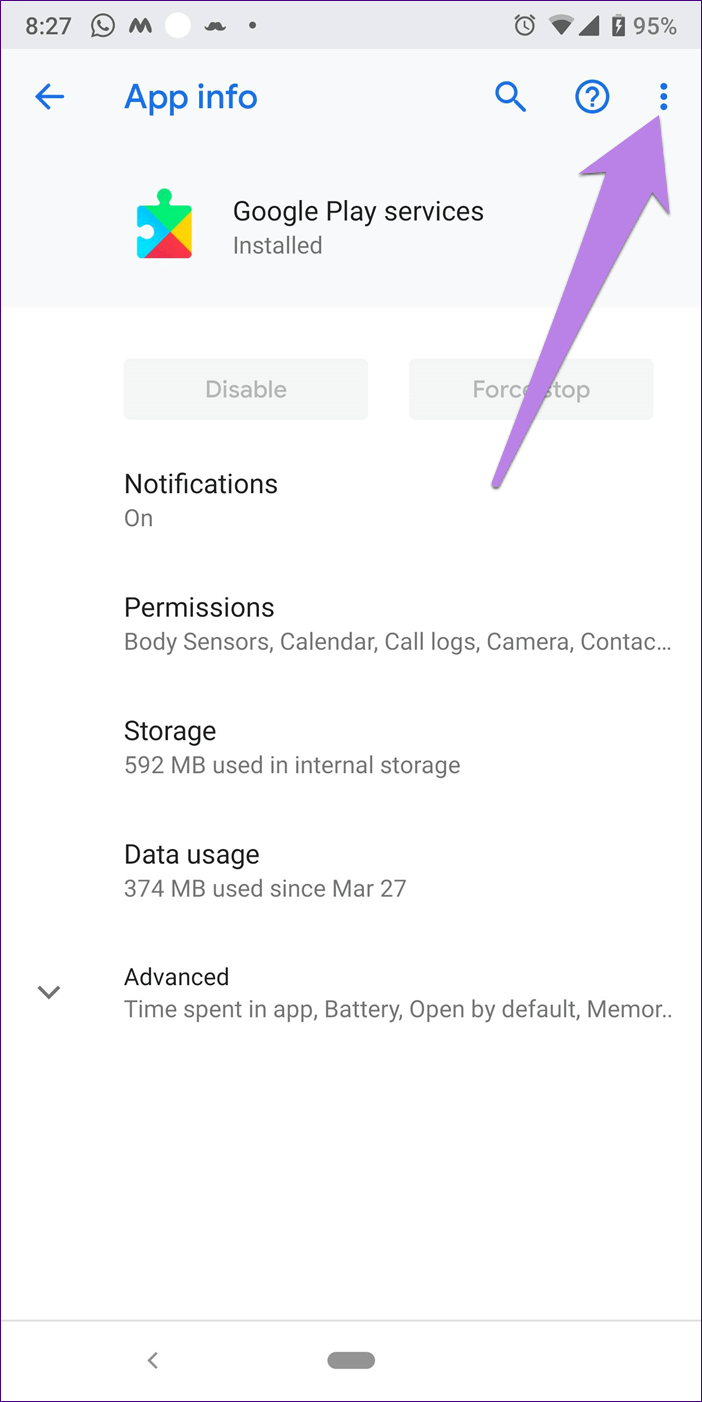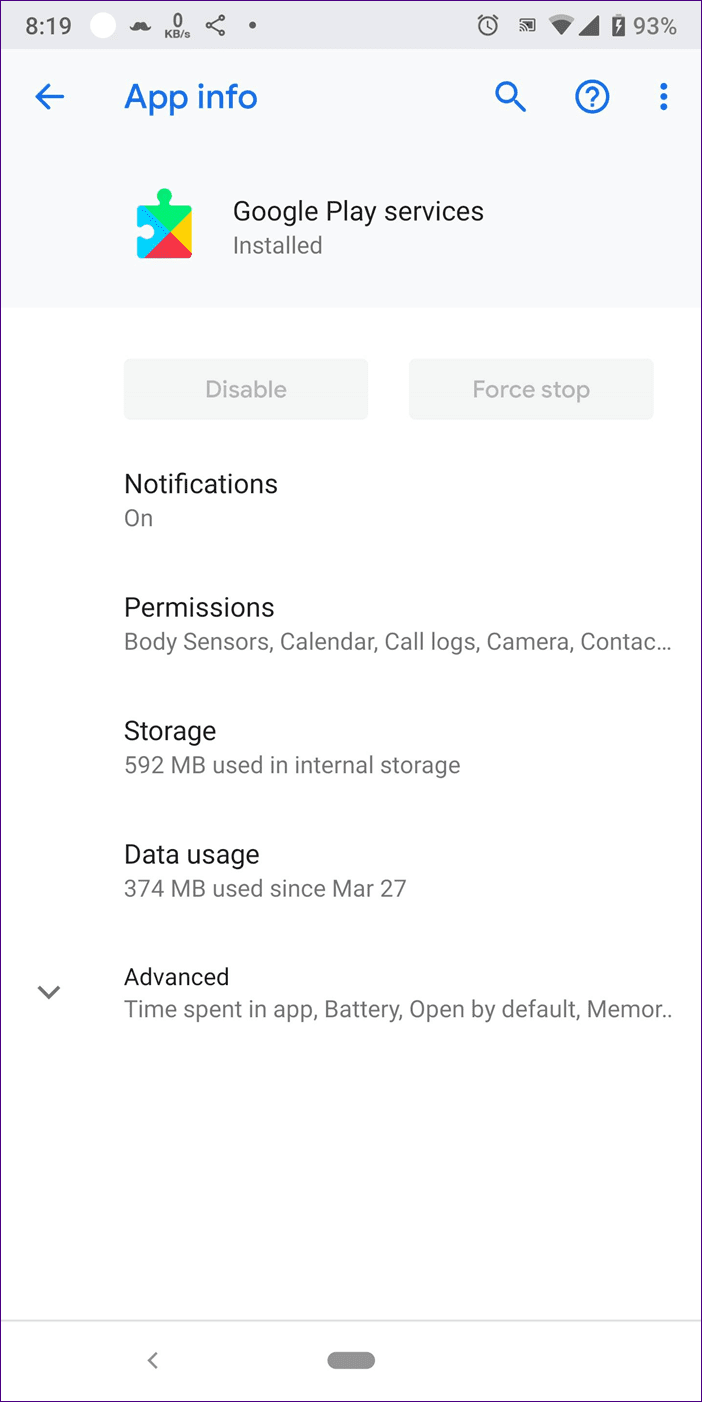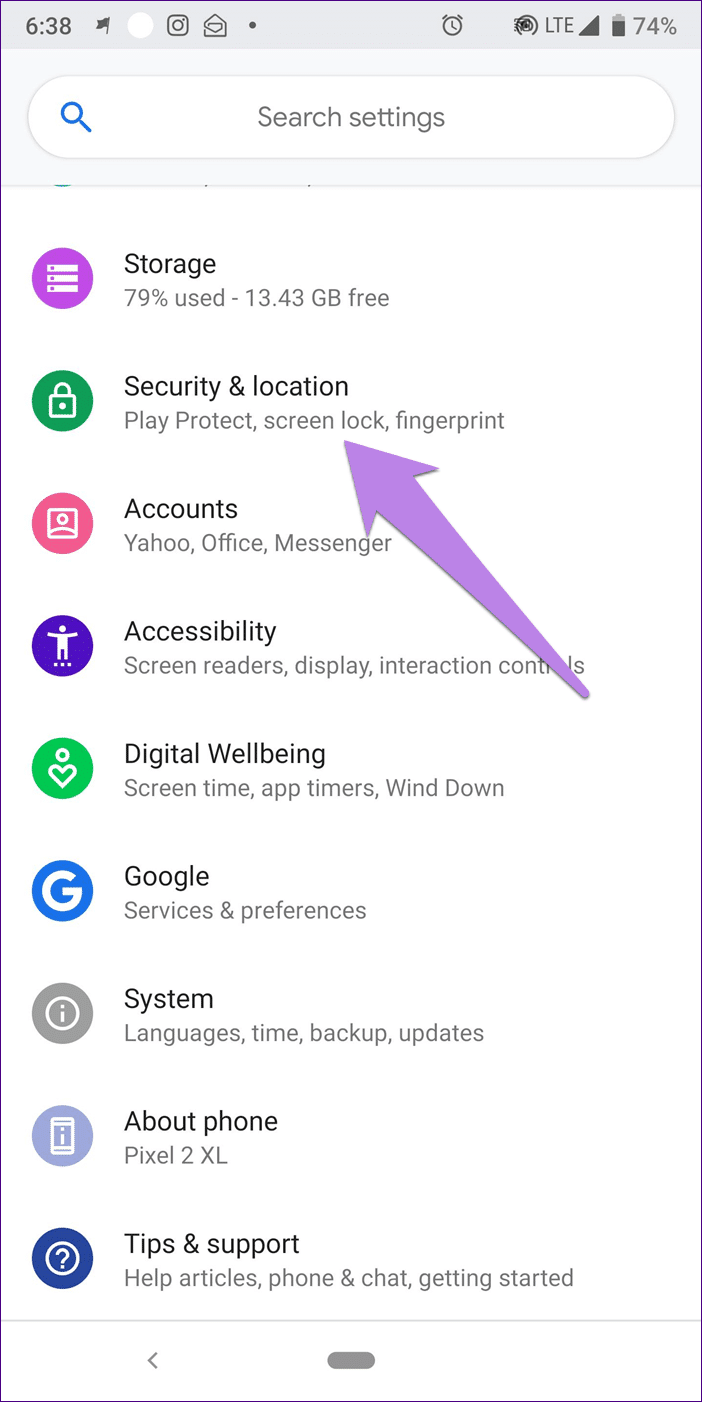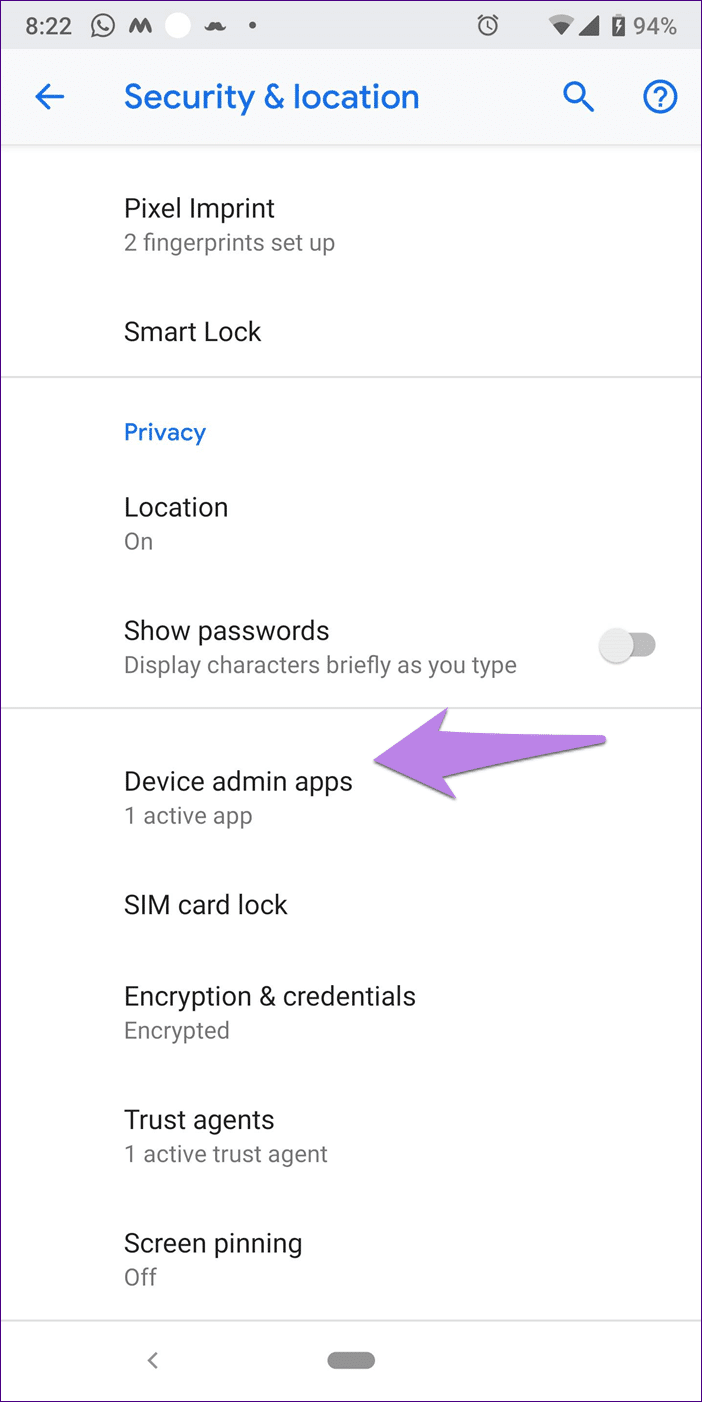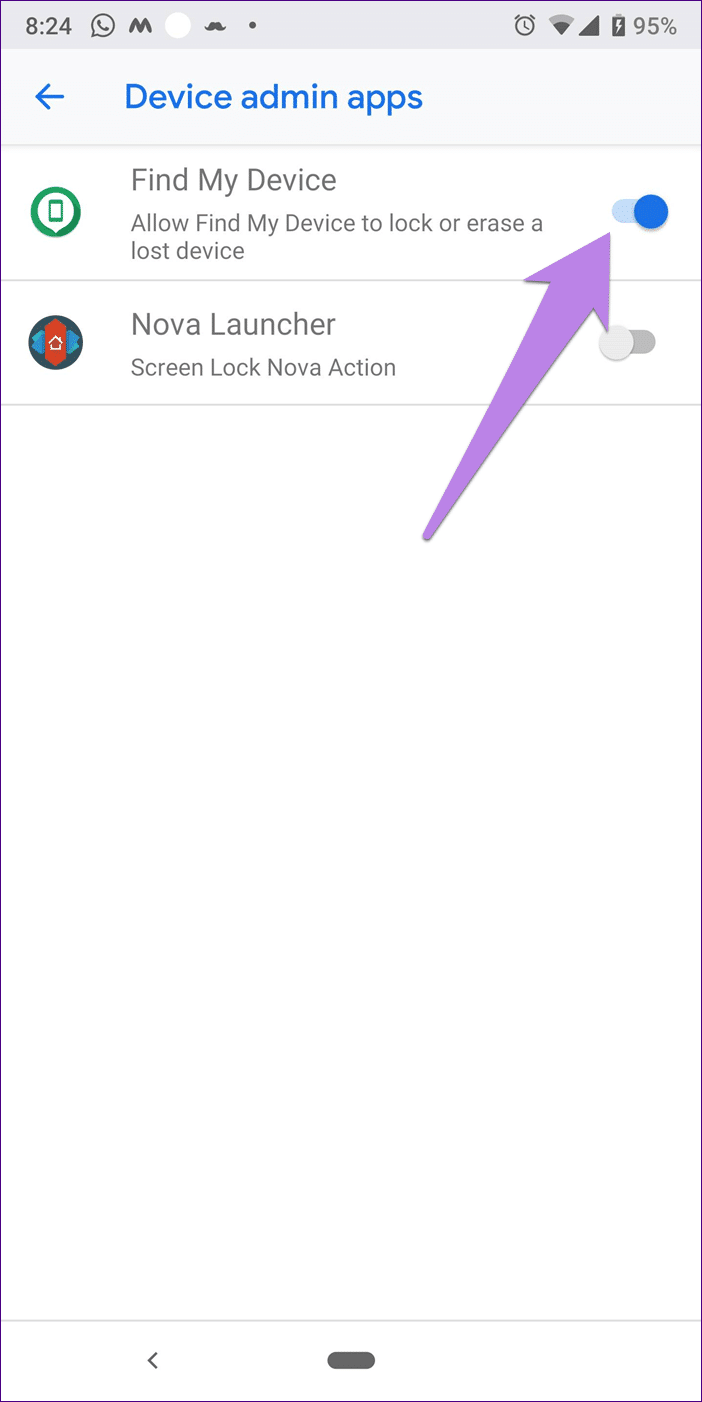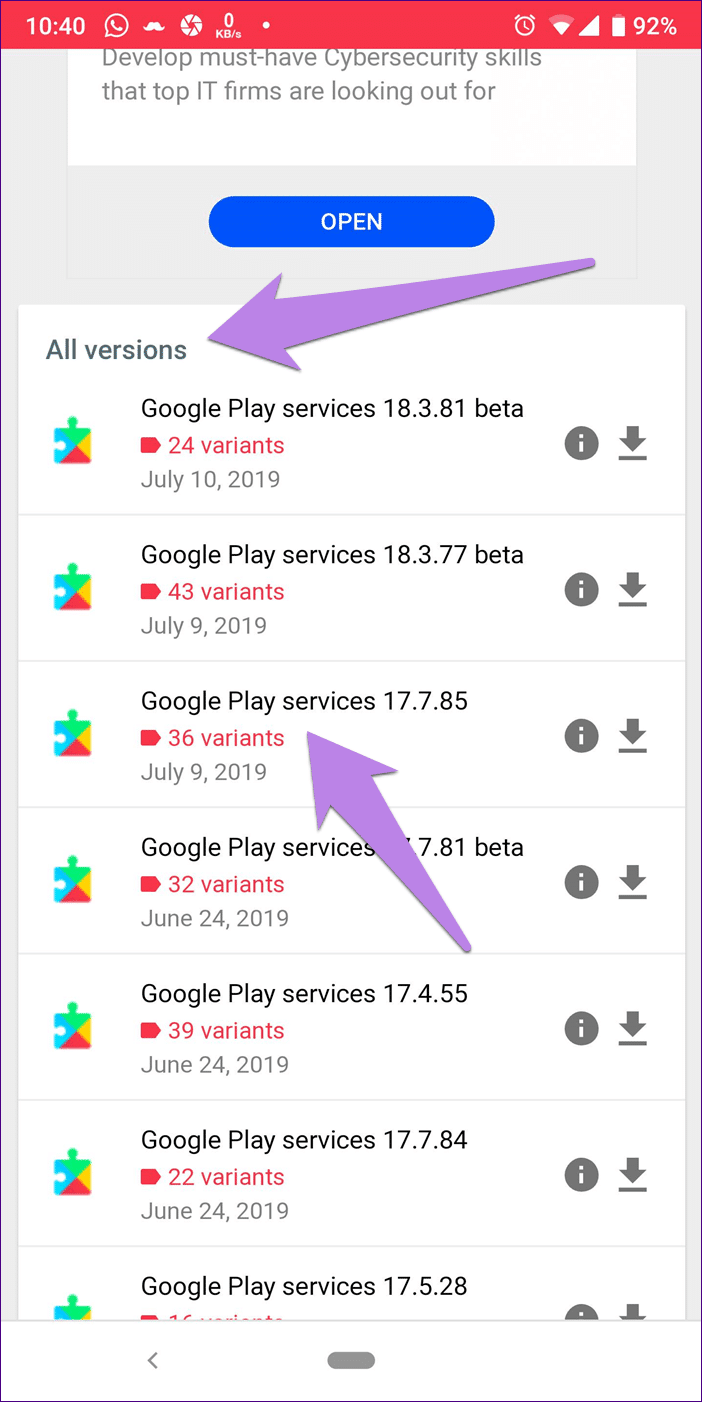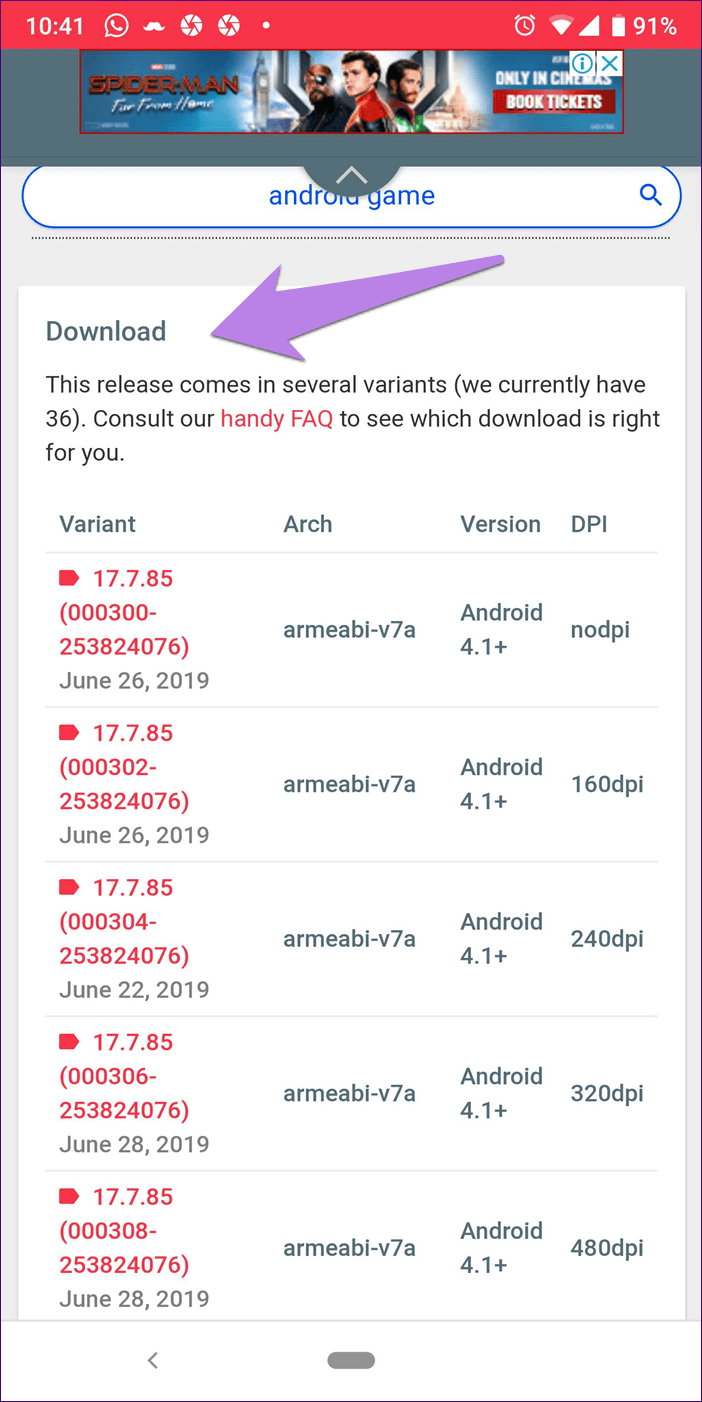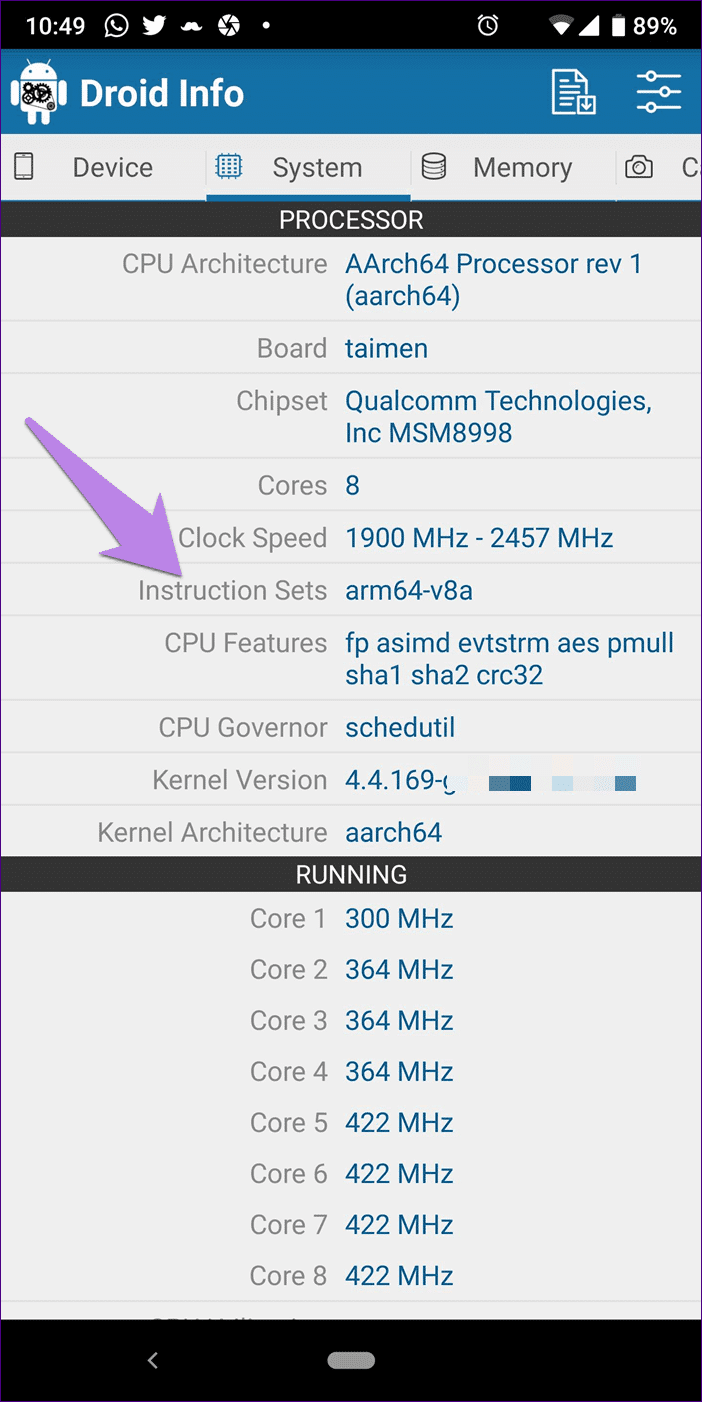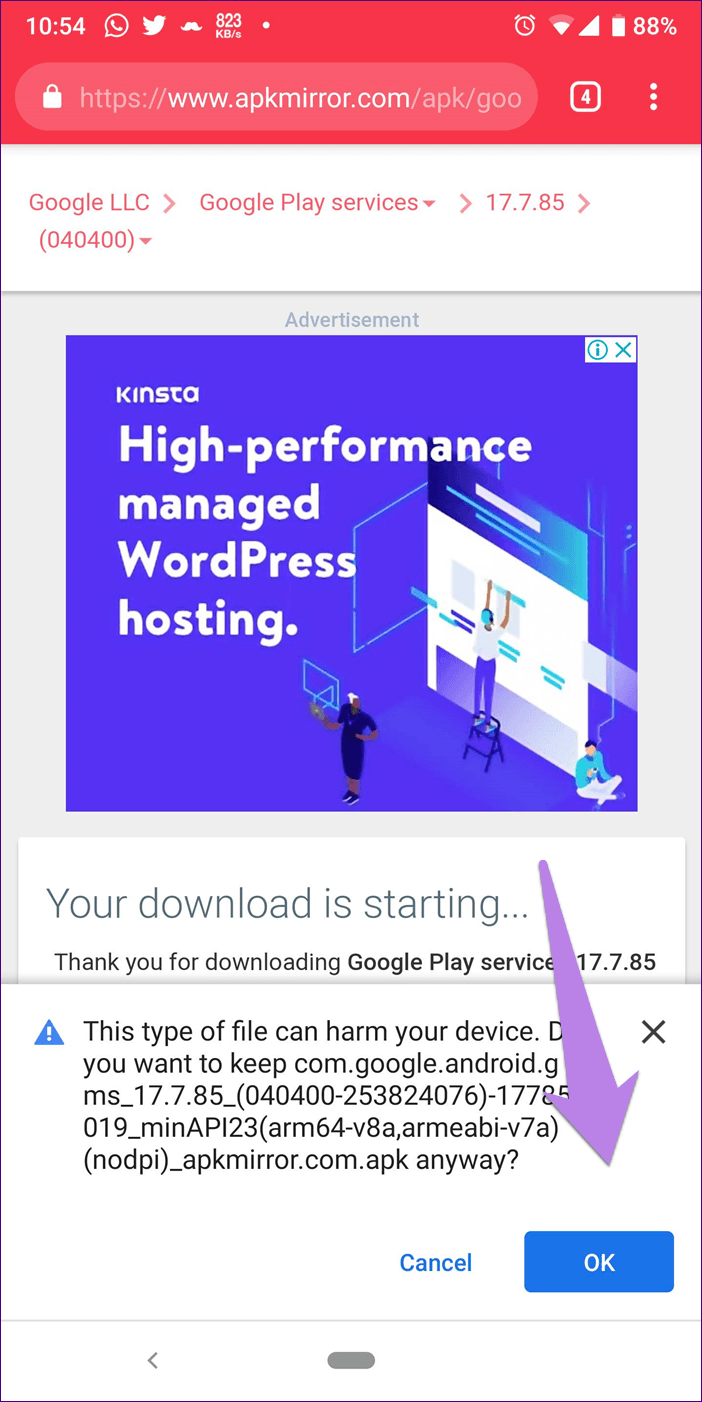Cómo actualizar manualmente los servicios de Google Play
Sé que estás frustrado porque las aplicaciones están en tu teléfono Android Has dejado de trabajar. Observa el error que dice "La aplicación solo funcionará si actualiza Google Play Services". ¿No es así?
Al menos agradezcamos que Google te permita saber por qué las aplicaciones no funcionan. Ahora, todo estaría bien si alguien pudiera actualizar mis servicios. Google Play Fácilmente. Pero ese no es el problema. Si buscas servicios Google Play En Play Store, no lo encontrarás. Bueno, entonces, ¿cómo se actualiza?
No te preocupes, no es ciencia espacial. Aquí encontrarás cuatro formas de actualizar un servicio Google Play manualmente en su teléfono Android. Pero antes, conozcamos los servicios. Google Play Pequeño.
QUÉ HACEN LOS SERVICIOS DE GOOGLE PLAY
Los servicios de Google Play son servicios del sistema empaquetados en una sola aplicación que ayudan al correcto funcionamiento de su dispositivo. Estos servicios son responsables del funcionamiento de Google Play Store y otras aplicaciones. Si Google Play Services no funciona correctamente, también tendrá problemas con otras aplicaciones. Es decir, puede fallar, fallar o no iniciarse en algunos casos.
Es un software de plataforma que se ejecuta en segundo plano. Ni siquiera notará que está instalado en su teléfono (porque no aparece en la pantalla de inicio o en el cajón de aplicaciones) a menos que comience a funcionar. Es posible que desee desinstalarlo en este punto, pero eso no se puede hacer. Solo se puede actualizar.
Veamos las diferentes formas de actualizarlo.
1. Actualización desde Google Play Store
Sí, no es visible directamente en Play Store. Sin embargo, usa este Enlace Muestra la página de la aplicación Google Play Services. Una vez allí, toca la opción Actualizar (si está disponible). Eso los actualizaría en su teléfono.
2. Desinstalar actualizaciones
Si bien no puede desinstalar por completo los Servicios de Google Play, puede eliminar sus actualizaciones. Cuando lo haga, la aplicación volverá a la versión de fábrica o inicial. Si lo hace, su teléfono se actualizará automáticamente.
Estos son los pasos:
Paso 1: Abra la configuración del teléfono y vaya a Aplicaciones / Administrador de aplicaciones / Aplicaciones instaladas.
Paso 2: En Todas las aplicaciones, toque Servicios de Google Play.
Paso 3: Toque el icono de tres puntos en la esquina superior derecha. Seleccione Desinstalar actualizaciones en el menú.
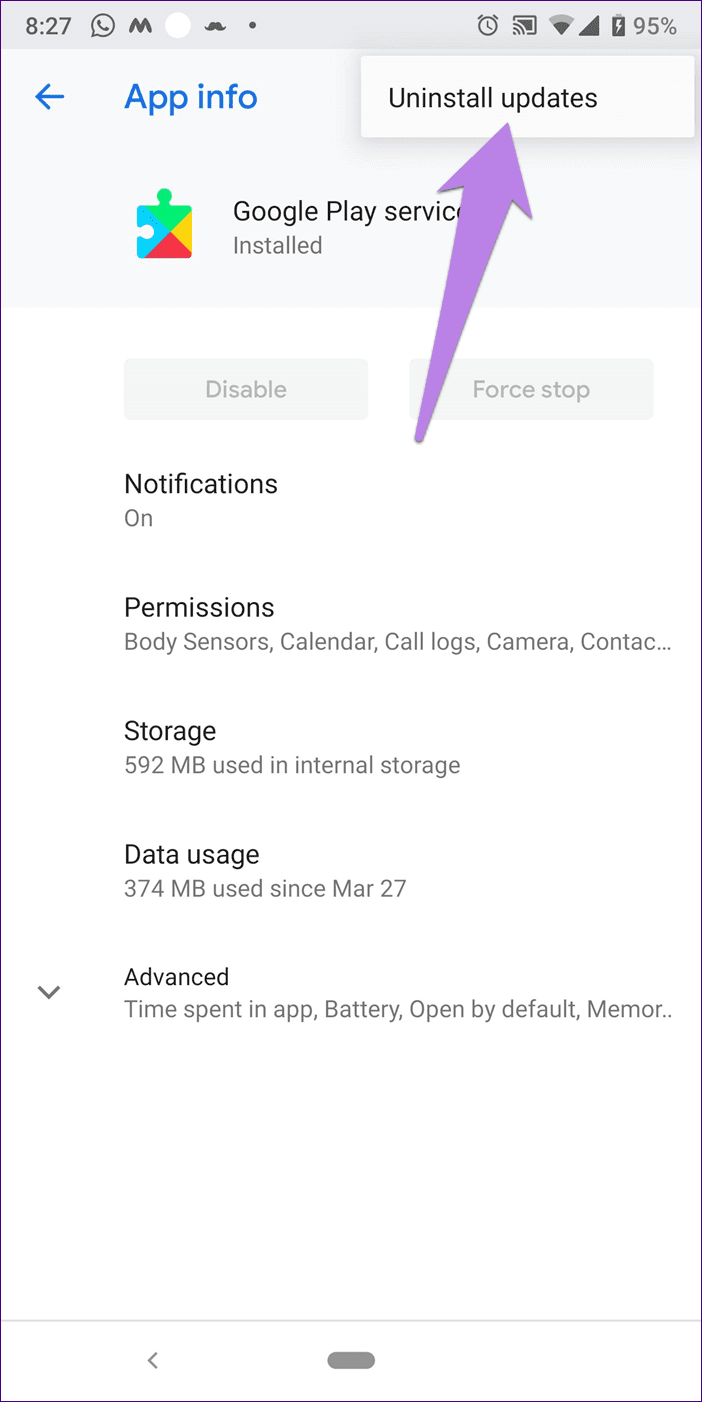
Paso 4: Reinicia tu teléfono. Espere 5 minutos o más. Luego abra Google Play Store seguido de otras aplicaciones. Con suerte, Google Play Services se actualizará automáticamente en segundo plano (siempre que Internet esté funcionando en su teléfono).
3. Deshabilitar los servicios de Google Play
Otra forma de obligar a su teléfono a actualizar Google Play Services es deshabilitarlo. Por lo tanto, siga los pasos 1 y 2 del método anterior (método de desinstalación). Luego, en la pantalla Servicios de Google Play, toque Desactivar (si está disponible). Lo más probable es que sea gris.
Si ese es el caso, deberá revocar los permisos de administrador del dispositivo. Entonces, sigue estos pasos:
Paso 1: Abra la configuración del teléfono y vaya a seguridad. Los encontrará con diferentes nombres en diferentes dispositivos, como Seguridad y ubicación o Pantalla de bloqueo y Seguridad. Si no puede encontrarlo, use la opción de búsqueda en Configuración para encontrar Seguridad.
Paso 2: Toque la opción Administrador de dispositivos o Aplicaciones de administrador de dispositivos según la opción disponible en su teléfono.
- Consejo: busque en la opción avanzada.
Paso 3: Apague la palanca junto a Buscar mi dispositivo.
Paso 4: Ahora intente deshabilitar los Servicios de Google Play en Aplicaciones en Configuración. Una vez que lo deshabilites, espera un minuto y luego vuelve a habilitarlo. Después de habilitarlo, reinicie su teléfono. Espere nuevamente durante 5 minutos para permitir que el teléfono complete su actualización en segundo plano.
4. Descarga e instala APK
Si ninguno de los métodos anteriores actualiza Google Play Services en su teléfono, intente actualizarlo manualmente. Para eso, necesitarás descargar su archivo APK.
Aquí están los pasos en detalle:
Paso 1: abrir una página Servicios de Google Play en APK Mirror Uno de los lugares de confianza para descargar archivos APK.
Paso 2: Desplácese hacia abajo y debajo de Todas las versiones, toque Última versión. Los servicios de Play también tienen versiones de prueba
Paso 3: En la página siguiente, desplácese hacia abajo y encontrará las diversas variantes de APK en Descargar. Si conoce el procesador de su teléfono (ver debajo del paréntesis), presione su número variable.
Sin embargo, si no está familiarizado con él, descargue la aplicación Droid Hardware Info. Una vez instalado, vaya a la pestaña Sistema y busque en los grupos de ayuda. Este es el código que necesita encontrar en el sitio web de APK Mirror en Arch. Haga clic en el número alternativo en el sitio.
Alternativamente, puede descargar cualquier APK y verificar si funciona. De lo contrario, obtendrá un error de que el archivo no es compatible. En ese caso, prueba con otro.
Paso 4: Le mostrará más detalles sobre la versión en particular. Desplácese hacia abajo y toque Descargar APK. Aparecerá una ventana emergente de confirmación. Haga clic en Aceptar para iniciar la descarga.
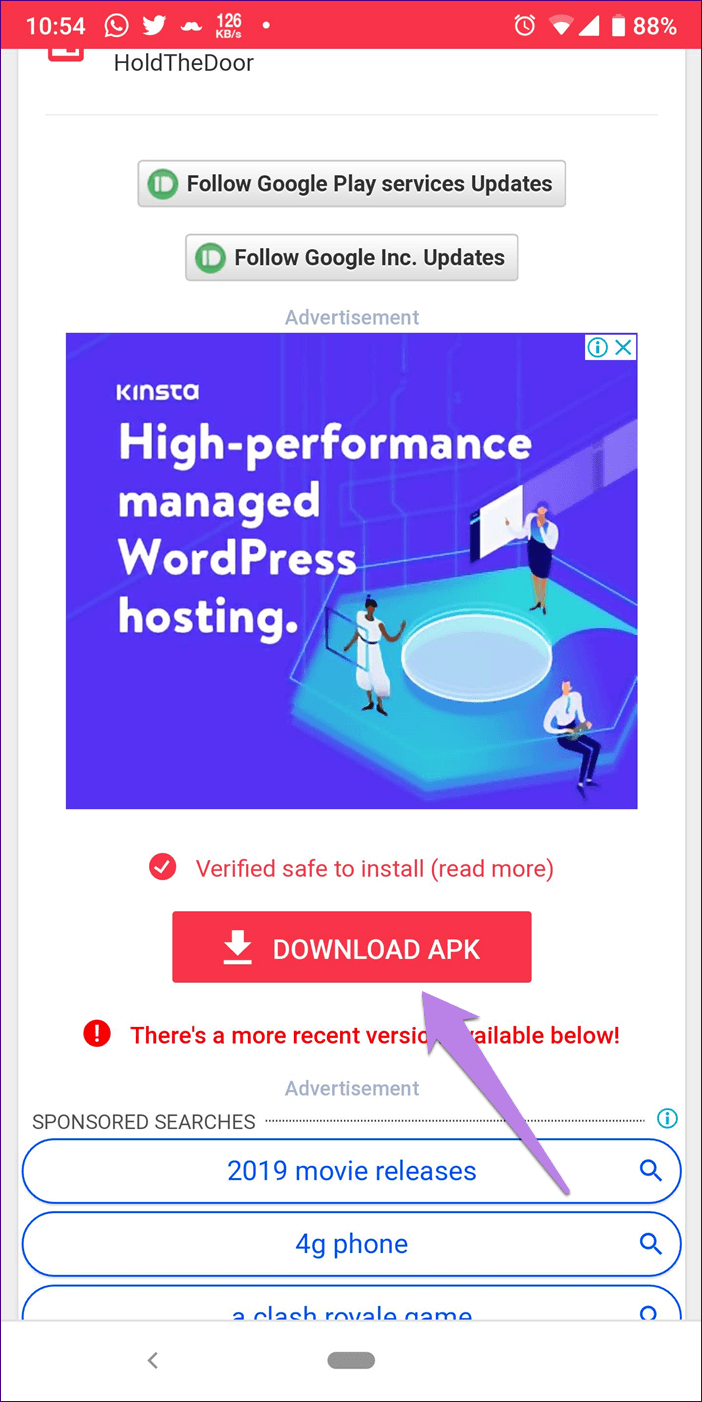
Paso 5: Una vez descargado, haga clic en el archivo APK para instalarlo. Se le pedirá que permita que su navegador instale aplicaciones de terceros. Permitelo.
Esperamos que Play Services se haya instalado correctamente en su teléfono. Reinicie su teléfono y debería funcionar de nuevo.
Todo el trabajo que haces y no trabajas
Google Play Services es el alma de los teléfonos Android. Si les pasa algo, querrás tirar tu teléfono contra la pared. Así de molesto puede llegar a ser. Esperamos que haya podido actualizar Play Services utilizando los métodos anteriores. Tenga en cuenta que solo debe actualizar Play Services manualmente cuando sea necesario